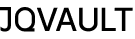서론
Prolog
티스토리 블로그 수익화를 준비하면서 검색엔진 등록을 할 때 생기는 이슈!!
- 파싱 에러로 등록 실패
- 불필요한 메뉴 링크들까지 사이트맵에 포함됨
- 정적 sitemap이라 수정할 때마다 직접 재등록
저도 이런 문제를 겪으면서, 매번 수정할 필요 없이 자동으로 sitemap을 생성하고 배포하는 시스템을 만들었어요.
GitHub Actions를 활용해서 매일 자동으로 sitemap.xml 파일이 생성되고, GitHub Pages를 통해 바로 배포되도록 구성했습니다.
이 글에서는 비개발자 같은 분들을 위해,
GitHub을 잘 몰라도 순서대로 따라 하기만 하면 되는 가이드를 준비했어요.
“코드 몰라도 되나요?” → 네, 모든 작업은 GitHub 웹사이트에서 클릭 몇 번으로 끝나요.
“sitemap.xml 매일 자동으로 생성되나요?” → 네, 자동입니다.
“무료인가요?” → 네, GitHub Actions와 Pages 모두 무료입니다.
이 포스팅의 목표
- GitHub에서 사이트맵 생성기 레포를 포크하고
- 본인 블로그 주소에 맞게 설정하고
- GitHub Pages로 sitemap.xml 자동 배포되도록 설정하는 방법
- 추가로 검색엔진 등록까지 이어지는 플로우까지 안내할 예정입니다.
💡 모든 과정은 GitHub 웹 UI로만 진행하며, 터미널이나 로컬 설치는 필요 없습니다.
본문
🛠 준비 사항
- GitHub 계정
- 티스토리 블로그 주소
- Python 환경 필요 없음 (GitHub에서 자동 실행됨)
1. 레포 포크(Fork)
1.1 아래 레포로 이동합니다
👉 jeeqong/jq-sitemap-for-tistory
GitHub - jeeqong/jq-sitemap-for-tistory
Contribute to jeeqong/jq-sitemap-for-tistory development by creating an account on GitHub.
github.com
1.2 우측 상단의 Fork 버튼 클릭

1.3 나의 GitHub 계정에 복사 완료

1.4 Pork 된 Repository 확인

2. GitHub Actions 활성화
2.1 상단 탭에서 Actions 클릭 → I understand my workflows, go ahead and enable them 버튼 클릭
- GitHub은 포크된 레포지토리에서 워크플로우(Actions)를 자동으로 실행하지 않도록 기본 설정되어 있으므로 직접 활성화 필요

2.2 Enable wordflow 클릭
- 포크 한 레포지토리는 기본적으로 schedule 트리거가 비활성화되어 있어서, 예약된 GitHub Actions 워크플로우(cron job)는 자동으로 실행되지 않도록 Github 보안정책입니다.

3. config 파일 수정
3.1 상단 탭에서 Code 클릭 → config.dev.json 파일 열기

3.2 config.json 수정 에디터 상단에 연필[Edit this file] 클릭
"blog_url" 항목을 본인의 블로그 주소로 수정

{
"blog_url": "https://yourblog.tistory.com" // 나의 tistory 블로그 url
"max_pages": 5 // 페이지 갯수(url/category 기준으로 sitemap 을 생성합니다)
}
3.3 입력후 Commit changes… 버튼 클릭

3.4 Commit Changes 클릭

4. GitHub Pages 설정
4.1 Settings > Pages 메뉴로 이동

4.2 Source를 gh-pages 브랜치로 설정
🚨 이 단계는 gh-pages 가 안 보인다면‼️
config.json 파일을 저장하고 커밋 후에
GitHub Actions가 자동으로 sitemap을 만들고 gh-pages 브랜치를 생성해요.
이 과정은 3~5분 정도 걸릴 수 있어요.
잠깐 기다린 후 Settings > Pages 화면을 새로고침 하면 gh-pages 브랜치가 보여요!

4.3 최종 설정 확인후 저장 / (root) 선택 후 저장

5. 사이트맵 확인
5.1 Settings > Pages 메뉴로 이동
- 🚨 저장후 나의 페이지 주소가 바로 나오지 않으므로 메뉴로 새로 접속해야 합니다!!
- 사이드메뉴에서 Pages 를 다시 클릭하면 나의 페이지 주소가 나옵니다.

5.2 나의 페이지 주소 확인
Visit site 접속 후 url 창에 /sitemap.xml 추가
또는
나의 페이지 주소 클릭 후 /sitemap.xml 추가
또는
나의 계정 입력후 아래 접속하기
https://<나의계정>.github.io/jq-sitemap-for-tistory/sitemap.xml
url 접속시 생성된 xml 완료

마무리하며..
이제 매일 AM 3:00에 블로그 글을 수집해서 sitemap 최신 상태로 갱신됩니다.
'Blog > JQ Sitemap' 카테고리의 다른 글
| JQ Sitemap - 수동으로 sitemap 생성 하기 (1) | 2025.05.02 |
|---|---|
| JQ Sitemap - GitHub Actions 권한 설정이 안되어 있는 경우 (2) | 2025.05.01 |
| JQ Sitemap - Github Actions 탭에서 워크플로우 성공/실패 확인 방법 (2) | 2025.04.30 |
| JQ Sitemap - 티스토리 사이트맵 자동 생성기 개발 후기 (2) | 2025.04.17 |
| JQ: Sitemap 티스토리 사이트맵 자동 생성기 소개 (0) | 2025.04.10 |